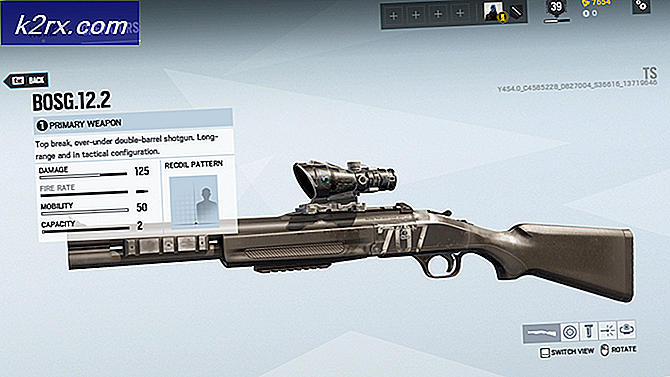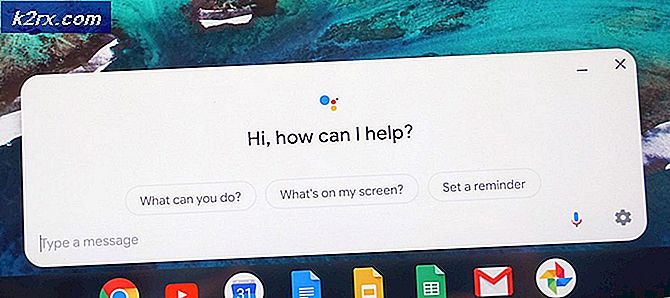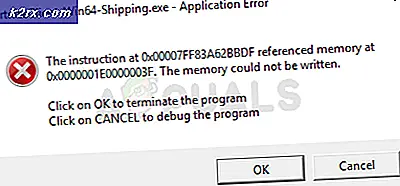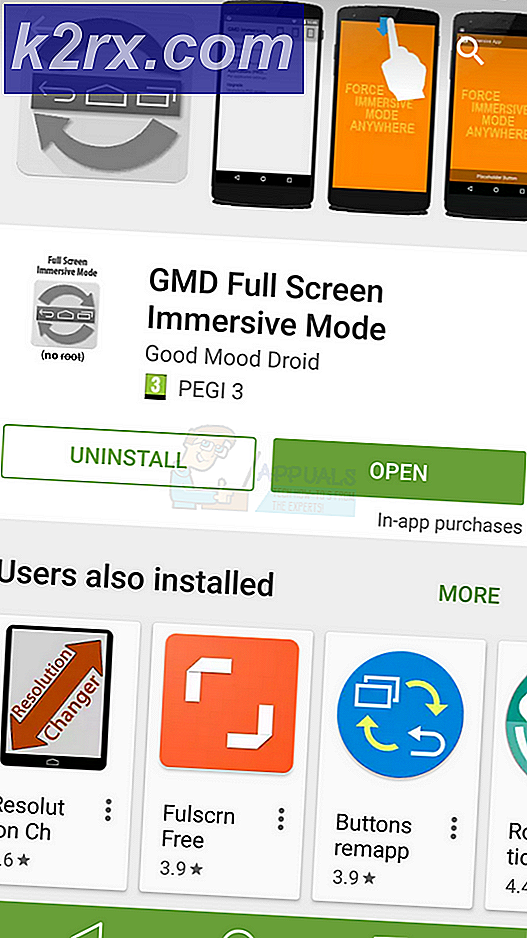[OPGELOST] Foutcode 277 op Roblox
Roblox Error Code 277 is gerelateerd aan een slechte internetverbinding, hoewel de echte reden achter de fout onbekend is. Het kan ook te wijten zijn aan problemen op Roblox-servers en kan van gebruiker tot gebruiker verschillen. Voordat u doorgaat met de oplossingen, moet u ervoor zorgen dat uw systeem voldoet aan de minimale software- en hardwarevereisten en dat u een goede internetverbinding heeft.
U kunt ook proberen van internetverbinding te wisselen om er zeker van te zijn dat uw ISP uw toegang tot Roblox niet blokkeert.
Methode 1: Schakel Port Forwarding in op uw router
Bij deze methode schakelen we Port Forwarding handmatig in om de router in staat te stellen het antwoord van de server naar uw systeem om te leiden. Het is mogelijk dat u foutcode 277 ontvangt omdat het antwoord van de Roblox-server niet wordt omgeleid naar de clienttoepassing die op uw systeem wordt uitgevoerd. Maar eerst moet u de Roblox-logbestanden verwijderen, omdat deze bestanden de oude configuratie-informatie bevatten en na het inschakelen van Port Forwarding kunnen deze de normale werking van Robolox verstoren en kunt u dezelfde fout opnieuw krijgen.
- druk de Windows-menu knop en typ "rennen" en druk op Enteren typ in het nieuwe dialoogvenster new “%localappdata%\”
- Zoek nu de Roblox map en ga naar het volgende: Logboeken map en verwijder alle bestanden
- Nu open Opdrachtprompt en typ "Ipfconfig" en druk op kom binnen, U kunt uw interne IP-adres (192.168.0.1104) zien, let op: down
- Open nu uw browser en log in op uw router en ga naar de Port forwarding sectie en klik op Nieuw toevoegen
- Voer de in Poortnummer “49152” en de IP adres eerder opgemerkt, in dit geval is het 192.168.0.104, selecteer UDP als protocol en laat de rest zoals het is en klik op Sparen
- Voordat je het spel start, ga je naar de Roblox eigendommen, klik op het compatibiliteitstabblad en vink het vakje aan dat zegt "Voer dit programma uit in compatibiliteit modus" en selecteer uw besturingssysteem
- Klik OK en voer nu het spel uit
Methode 2: Alle lokale gegevens van Roblox verwijderen
Bij deze methode verwijderen we alle tijdelijke bestanden of gegevens die door de Roblox op uw computersysteem zijn opgeslagen. De lokaal Folder slaat informatie op die specifiek is voor een enkele gebruiker of verschilt van systeem tot systeem, wat betekent dat deze bestanden de toepassing in staat stellen de gebruikersvoorkeuren en instellingen op te slaan die uniek zijn voor die gebruiker. Het verwijderen van deze bestanden veroorzaakt dus geen schade aan de toepassing, hoewel u uw toepassing mogelijk opnieuw moet configureren nadat u deze bestanden hebt verwijderd. We hebben geconstateerd dat deze methode voor sommige gebruikers heeft gewerkt. Volg de onderstaande stappen:
- Ga naar Windows-menu en typ in de zoekbalk Rennen en open het
- Typ in het nieuwe dialoogvenster %App data% en druk op kom binnen, Navigeer nu naar de lokaal map en zoek de Robolox map en verwijder deze
- Ga naar Lokaal > Temp map en verwijder alle inhoud
- Ga nu naar Windows-instellingen en klik Update en beveiliging
- Zorg ervoor dat uw systeem up-to-date is, klik op Controleer op updates, als er updates beschikbaar zijn, zal Windows deze automatisch voor u downloaden en installeren.